Ölümün Mavi Ekranı (BSOD), Windows ƏS-nin kritik bir səhvə reaksiyasıdır. Eyni zamanda, səhv kodu, ünvanını və kompüteri yenidən başlatmaq, yeni aparatı və yeni proqram təminatını çıxarmaq və nəhayət, geliştirici ilə əlaqə qurmaq üçün standart tövsiyələri ehtiva edən bir mətn mavi bir fonda görünür.

Təlimat
Addım 1
BSOD, problemin səbəbini tapmağa imkan verməsi baxımından çox faydalıdır. Bu funksiyanı söndürsəniz, kompüter xəbərdarlıq etmədən yenidən başlayır və sahibini çaşqın vəziyyətə salır. Qüsur düzgün işləməyən cihazlardan qaynaqlanırsa, yenidən başlama müntəzəm olacaq. Onların səbəbini təsadüfən axtarmalı olacaqsınız.
Addım 2
"Kompüterim" qısayolunu sağ vurun və "Xüsusiyyətlər" düyməsini basın. "Qabaqcıl" sekmesinde "Başlanğıc və Qurtarma" bölməsini seçin və "Seçimlər" düyməsini basın. "Avtomatik yenidən başladın" onay qutusunun işarəsini götürün. İndi kritik bir səhv halında, eyni mavi ekranı görəcəksiniz. Sistem vəziyyəti məlumatları yaddaş zibilinə yazılacaqdır. Varsayılan olaraq, bu fayl C: / Windows / Minidump qovluğuna saxlanılır.
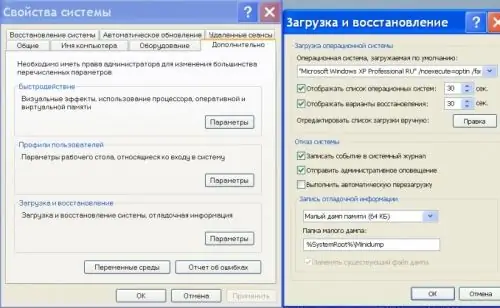
Addım 3
Ekrandakı səhv təsviri böyük latın hərfləri ilə yazılmış bir ifadəyə bənzəyir, sözləri alt xətlə ayırır, məsələn, PAGE_FAULT_IN_NONPAGED_AREA.
Ardından “Bu səhv ekranını ilk dəfə görürsünüzsə, kompüterinizi yenidən başladın …” standart mesajı gəlir (“Bu ekranı ilk dəfə görürsünüzsə, kompüterinizi yenidən başladın …”).
Addım 4
Sonra Texniki məlumatlar gəlir, məsələn, *** DUR: 0x00000005 (0x8872A990, 0x00000001, 0x804F35D8, 0x00000001).
Növbəti sətirdə səhvlə əlaqəli sənədin adı göstərilə bilər. Bu məlumatları yenidən yazın. Microsoft dəstək saytına gedin və müvafiq sahəyə səhv kodunu daxil edin.
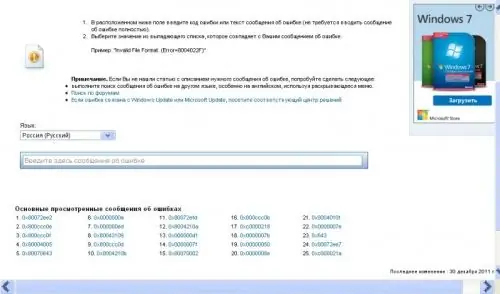
Addım 5
Pulsuz BlueScreenView köməkçisi yaddaş dibinin şifrəsini açmağa kömək edə bilər. Geliştiricinin saytından yükləyin, paketdən çıxarın və Bluescreenview.exe faylını işə salın. Seçim menyusundan Qabaqcıl Seçimlər əmrini seçin və yaddaş dökümü qovluğuna gedən yolu göstərin.
Addım 6
Alətlər panelindəki Yenile düyməsini vurun. Proqram tarixə görə sıralanmış zibilliklərin siyahısını göstərəcəkdir. İstədiyiniz sənədin üzərinə aparın. Faylların siyahısı ekranın alt hissəsində görünəcək. Problemlə əlaqəli ola bilənlər qırmızı ilə işarələnəcəkdir.






